Βλέπετε το EOS ERR 1603 κατά την εγκατάσταση ενός παιχνιδιού που έχετε αγοράσει στο πρόγραμμα εγκατάστασης Epic Games; Εάν είστε, δεν είστε μόνοι. Ορισμένοι άλλοι χρήστες έχουν επίσης αναφωνήσει ότι έχουν επίσης δει ένα παρόμοιο πρόβλημα κατά την εγκατάσταση του παιχνιδιού. Ο πραγματικός λόγος πίσω από αυτό το ενοχλητικό ζήτημα μπορεί να είναι οτιδήποτε, αλλά στις περισσότερες περιπτώσεις, το πρόβλημα είναι με την ίδια την υπηρεσία εγκατάστασης των Windows. Απλώς ακολουθήστε αυτές τις εύκολες επιδιορθώσεις για να επιλύσετε το πρόβλημα στον υπολογιστή σας.
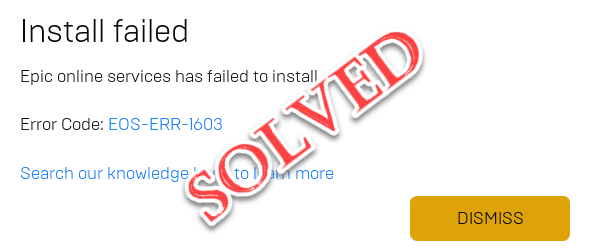
Επιδιόρθωση 1 - Εκτελέστε τον εκκινητή παιχνιδιών Epic ως διαχειριστής
Μπορείτε να απωθήσετε αυτό το ζήτημα απλώς εκτελώντας το πρόγραμμα εκκίνησης Epic Games ως διαχειριστής.
1. Πάτα το Πλήκτρο Windows + S κλειδιά μαζί.
2. Στη συνέχεια, πληκτρολογήστε "Επικά παιχνίδιαΣτο πλαίσιο αναζήτησης. Απλώς, κάντε δεξί κλικ στο "Εκκίνηση παιχνιδιών Epic"Και κάντε κλικ στο"Εκτέλεση ως διαχειριστής“.
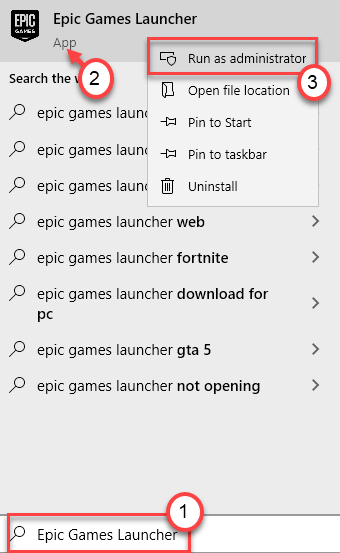
Αυτό θα πρέπει να τρέχει τα Epic Games με δικαιώματα διαχειριστή. Προσπαθήστε να εγκαταστήσετε ξανά τις διαδικτυακές υπηρεσίες.
Επιδιόρθωση 2 - Ελέγξτε την άδεια ανάγνωσης / εγγραφής του προγράμματος εκκίνησης Epic Games
Αυτό το πρόβλημα μπορεί να προκύψει εάν ο εκκινητής δεν διαθέτει κατάλληλη άδεια ανάγνωσης-εγγραφής.
1. Κάντε κλικ στο πλαίσιο αναζήτησης και πληκτρολογήστε "Εκκινητής Epic Games“.
2. Στη συνέχεια, κάντε δεξί κλικ στο "Εκκινητής Epic Games"Και κάντε κλικ στο"Άνοιγμα τοποθεσίας αρχείου“.
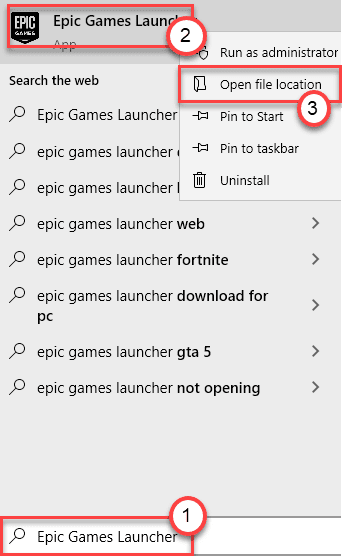
3. Τώρα, κάντε δεξί κλικ στο "Εκκινητής Epic Games"Και κάντε κλικ στο"Ιδιότητες“.
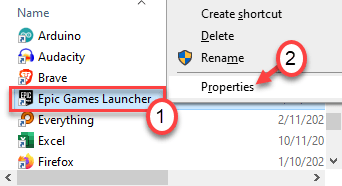
4. Τώρα, πατήστε το "ΑσφάλειαΚαρτέλα.
5. Στη συνέχεια, κάντε κλικ στο "Επεξεργασία"Για να επεξεργαστείτε τις ρυθμίσεις ασφαλείας.
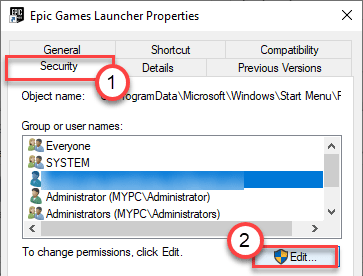
6. Στην ενότητα "Όνομα ομάδας ή χρηστών:", επιλέξτε το όνομα χρήστη από τη λίστα.
7. Επειτα, τσιμπούρια ο "Ανάγνωση" και "ΓράφωΚουτιά.
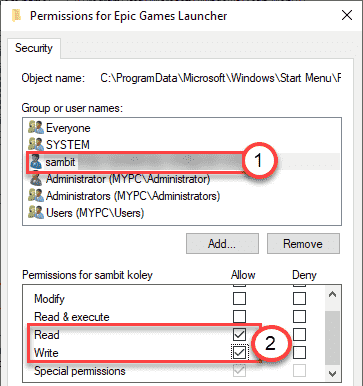
8. Μετά από αυτό, κάντε κλικ στο "Ισχύουν" και "Εντάξει“.

Επιπλέον, προσπαθήστε να εγκαταστήσετε ξανά τις υπηρεσίες Epic Online από το πρόγραμμα εκκίνησης Epic Games. Αυτή τη φορά θα πρέπει να λειτουργεί κανονικά.
Επιδιόρθωση 3 - Ενεργοποιήστε το .NET Framework 3.5
Η έλλειψη του .NET Framework 3.5 στον υπολογιστή μπορεί να προκαλέσει αυτό το ζήτημα.
1. Πάτα το Πλήκτρο Windows + R κλειδιά μαζί.
2. Στη συνέχεια, πληκτρολογήστε "προαιρετικά χαρακτηριστικάΚαι χτύπησε Εισαγω.
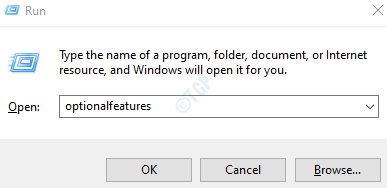
3. Τώρα, έλεγχος το κουτί δίπλα στο «.NET Framework 3.5 (περιλαμβάνει .NET 2.0 και 3.0)“.
4. Στη συνέχεια, κάντε κλικ στο "Εντάξει“.
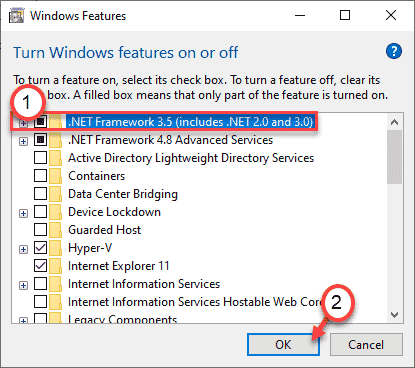
5. Επιπλέον, κάντε κλικ στο "Λήψη και εγκατάσταση αυτής της δυνατότηταςΓια να εγκαταστήσετε τη λειτουργία στον υπολογιστή σας.

Μόλις ολοκληρωθεί η διαδικασία, θα δείτε μια προτροπή - "Η ακόλουθη δυνατότητα εγκαταστάθηκε με επιτυχία“. Κλείστε το παράθυρο του προγράμματος εγκατάστασης.
Μετά από αυτό, επανεκκινήστε τον υπολογιστή σας και προσπαθήστε να εγκαταστήσετε ξανά τις διαδικτυακές υπηρεσίες.
Επιδιόρθωση 4 - Εγκατάσταση επικών παιχνιδιών στη μονάδα δίσκου των Windows
Ορισμένοι χρήστες εξήγησαν ότι το πρόβλημα δεν παρουσιάζεται εάν το πρόγραμμα εκκίνησης Epic Games είναι εγκατεστημένο στον ίδιο δίσκο όπου είναι εγκατεστημένα τα Windows.
Σας προτείνουμε λοιπόν να απεγκαταστήσετε το πρόγραμμα εκκίνησης Epic Games από τον υπολογιστή σας και να το εγκαταστήσετε στο πρόγραμμα οδήγησης C ή όπου έχετε τα Windows.
Επιδιόρθωση 5 - Εγκαταστήστε το EOS χειροκίνητα
Μπορείτε να εγκαταστήσετε Epic Online Services χειροκίνητα από τη θέση εγκατάστασης.
1. Κάντε κλικ στο πλαίσιο αναζήτησης και πληκτρολογήστε "Εκκινητής Epic Games“.
2. Στη συνέχεια, κάντε δεξί κλικ στο "Εκκινητής Epic Games"Και κάντε κλικ στο"Άνοιγμα τοποθεσίας αρχείου“.
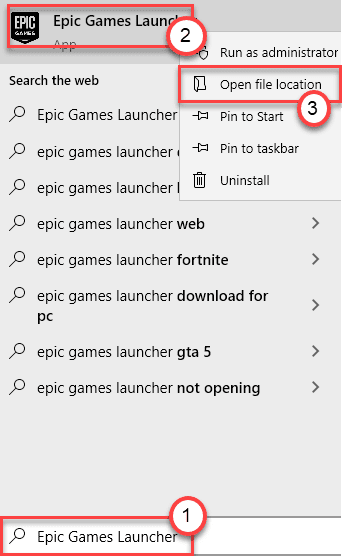
Αυτό θα ανοίξει το φάκελο «Προγράμματα» μέσα στο φάκελο μενού Έναρξη.
3. Και πάλι, κάντε δεξί κλικ στο "Εκκινητής Epic Games"Και κάντε κλικ στο"Άνοιγμα τοποθεσίας αρχείου“.
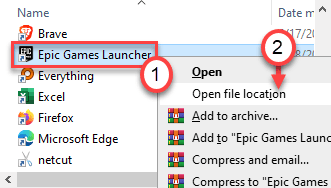
4. Στη συνέχεια, μεταβείτε σε αυτήν την τοποθεσία -
Epic Games \ Launcher \ Portal \ Extras \ EOS
5. Στο φάκελο EOS, θα βρείτε το “Epic Online Υπηρεσίες“.
6. Μόλις διπλό κλικ για να ξεκινήσει η διαδικασία εγκατάστασης.
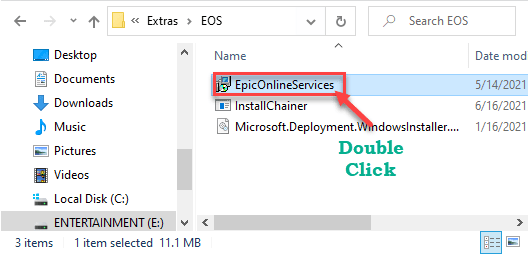
Ακολουθήστε τις οδηγίες που αναφέρονται στην οθόνη και ολοκληρώστε τη διαδικασία εγκατάστασης.
Αυτό θα πρέπει να εγκαταστήσει με ασφάλεια τις Epic Online Services.
Επιδιόρθωση 6 - Επανεκκινήστε τις υπηρεσίες του Windows Installer
Η επανεκκίνηση των υπηρεσιών του Window Installer πρέπει να κάνει τη δουλειά.
1. Πρέπει να έχετε πρόσβαση στο τερματικό Run. Πρέπει να πατήσετε το «Πλήκτρο Windows + R«Κλειδιά μαζί.
2. Αυτό που πρέπει να κάνετε στη συνέχεια είναι να πληκτρολογήσετε αυτήν την εντολή. Στη συνέχεια, κάντε κλικ στο "Εντάξει“.
Υπηρεσίες. msc

3. Μετά από αυτό, μετακινηθείτε προς τα κάτω για να μάθετεΠρόγραμμα εγκατάστασης των WindowsΥπηρεσία.
4. Επειτα, κάντε δεξί κλικ και κάντε κλικ στο "Αρχή"Για να ξεκινήσετε την υπηρεσία εγκατάστασης των Windows στο σύστημά σας.

4. Μόλις ξεκινήσει η υπηρεσία Windows Installer, κάντε δεξί κλικ στο "Πρόγραμμα εγκατάστασης των WindowsΥπηρεσία.
5. Αυτή τη φορά, πατήστε "ΕπανεκκίνησηΓια επανεκκίνηση της υπηρεσίας.

Αυτό θα πρέπει να επανεκκινήσει την υπηρεσία στο μηχάνημά σας.
Κλείστε το παράθυρο Υπηρεσίες και προσπαθήστε να εγκαταστήσετε τις ηλεκτρονικές υπηρεσίες Epic.
Επιδιόρθωση 4 - Επανεγγραφή του Windows Installer
Καταχωρίστε ξανά τον Windows Installer από τη γραμμή εντολών.
1. Πατήστε το πλήκτρο Windows και ξεκινήστε να πληκτρολογείτε "cmd“.
2. Τώρα, κάντε δεξί κλικ στο "Γραμμή εντολών"Και πατήστε"Εκτέλεση ως διαχειριστής“.

3. αντίγραφο και Επικόλληση αυτές οι 4 εντολές μία προς μία και μετά πατήστε Εισαγω.
Αυτό θα καταργήσει την εγγραφή και θα εγγράψει εκ νέου την υπηρεσία Windows Installer από δύο διαφορετικές τοποθεσίες.
% windir% \ system32 \ msiexec.exe / κατάργηση εγγραφής. % windir% \ system32 \ msiexec.exe / regserver. % windir% \ syswow64 \ msiexec.exe / κατάργηση εγγραφής. % windir% \ syswow64 \ msiexec.exe / regserver

Κλείστε τη γραμμή εντολών.
Επανεκκινήστε το πρόγραμμα εκκίνησης Epic Games. Δοκιμάστε το ξανά.
Επιδιόρθωση 5 - Ενημερώστε το πρόγραμμα εκκίνησης Epic Games
Ελέγξτε αν το Epic Games launcher είναι το πιο πρόσφατο ή υπάρχουν νέες εκκρεμείς ενημερώσεις.
1. Ανοίξτε το Epic Games Launcher στον υπολογιστή σας.
2. Αφού ανοίξετε το πρόγραμμα εκκίνησης Epic Games, κάντε κλικ στο "Ρυθμίσεις" στην αριστερή πλευρά.
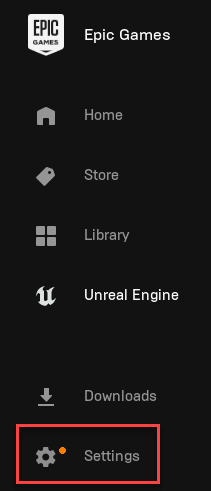
Το Epic Games launcher κατεβάζει το πιο πρόσφατο πακέτο στον υπολογιστή.
3. Στη συνέχεια, κάντε κλικ στο "Επανεκκινήστε και ενημερώστε“.
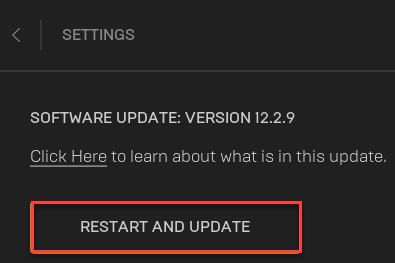
Το πρόγραμμα εκκίνησης Epic Games θα ενημερωθεί και επανεκκίνηση αυτομάτως.
![Τα Windows δεν μπορούν να βρουν το FortniteClient-Win64-Shipping.exe [Διόρθωση]](/f/c370b1de79ba4587eccbaa47dac81ceb.png?width=300&height=460)
![Χρειάζεται το Rog Ally antivirus; [Απαντάμε]](/f/9fea0f35c55dc259347e1daf605e7d82.jpg?width=300&height=460)
![Η γραμμή παιχνιδιών Xbox και η Διαχείριση εργασιών εμφανίζουν διαφορετική κατάσταση [Διόρθωση]](/f/91ded73e0a08413bde2ff0a4d3f863e1.jpg?width=300&height=460)